Idén ősszel az iOS 13 és az iPadOS 13 óriási frissítés lesz rengeteg fronton, elég csak az új sötét módra, a tovább javított teljesítményre vagy az adatvédelmi változtatásokra gondolni.
Ha szeretnéd megnézni az iOS 13 és az iPadOS 13 legfőbb újdonságait, olvasd el júniusi összefoglalónkat. Most azonban az iOS 13 és az iPadOS 13 Safari alkalmazására fogunk koncentrálni.
Szerencsénkre a MacRumors összefoglalta a Safari jelentősebb újdonságait, amiről videót is készítettek a vizuális típusok számára:
Amennyiben a videókat nem annyira szereted vagy nem tudsz angolul, akkor azért nézzük meg a főbb pontjait. Kezdjük az iOS 13 és az iPadOS 13 közös újdonságaival.
Újdonságok az iOS 13 és iPadOS 13 esetén
Frissített kezdőlap
A Safari már iOS 12 alatt is rendelkezik egy hasznos kezdőoldallal, ami alapértelmezésben a Kedvencek mappa tartalmát és a leggyakrabban látogatott oldalaidat mutatja meg.
Ez iOS 13 alatt tovább bővül egy Siri-javaslatok szekcióval, ahol Siri javasol neked weboldalakat a vágólapod tartalma vagy korábbi iMessage beszélgetéseid alapján.
Weboldal menü
A címsor bal szélén jelenleg az Olvasó nézet gombja található, ezt az Apple kibővíti iOS 13 alatt és ezért új ikont is kap, amin “Aa” látható.
Erre bökve egy weboldal specifikus menü jön fel, ahonnan továbbra is elérheted az Olvasó nézetet, de új lehetőségek is lettek:
- állíthatod a weboldal betűméretét;
- elrejtheted a Safari eszközsorait (ugyanúgy, ahogy azok automatikusan eltűnnek görgetéskor);
- kérvényezhetsz asztali vagy éppen mobil nézetet (iOS 12 alatt ehhez az Újratöltés gombot kellett hosszan nyomnod);
- elérhetsz a webhelyhez specifikus beállításokat, mint például azt, hogy mindig Olvasó nézetben nyíljon meg, vagy azt, hogy ne használjon tartalomblokkolókat;
- ráadásul a webhely specifikus beállítások alatt a kamera, mikrofon és helyadatokat is letilthatod.
Webhely specifikus beállítások
A webhely specifikus beállításokat nem csak az új weboldal menüből érheted el, hanem a Beállítások, Safari alatt is.
Amellett, hogy itt az összes egyedi beállításodat át tudod tekinteni, könnyen vissza is állíthatod egy oldal beállításait az alapértelmezettre, ha esetleg túl sok mindent szabtál volna testre.
Átméretezés fotók feltöltésekor
Már az első iPhone OS verzió is tudta azt, hogy ha a Fotók alkalmazásból megpróbáltál egy képet emailben elküldeni, a rendszer felajánlotta, hogy azt átméretezi neked.
iOS 13-tól ez az opció akkor is elérhető lesz, amikor a fotótáradból tallózol egy képet egy weboldalon.
Nyitott lapfülek elmentése könyvjelzőként
iOS 13 alatt könnyen el tudod majd menteni, hogy hol jársz, ha esetleg a karácsonyi vásárlások miatt sok lapfüled lenne megnyitva.
A fülváltó gomb hosszú lenyomására a Safari fel fogja ajánlani, hogy elmenti a megnyitott fülek URL-jét egy új könyvjelző-mappába.
Ezt a mappát pedig később egy hosszan nyomás után újra megnyithatod külön lapfüleken, hogy tudd folytatni a keresgélést.
Okosabb címsor
Ha egy olyan weboldal címét kezded el beírni a keresőbe, ami már meg van nyitva egy lapfülön, a Safari szólni fog róla és egy bökéssel át is irányít a már megnyitott fülre, így nem kell attól félned, hogy többször is meg lesz nyitva pontosan ugyanaz az oldal.
Automatikusan bezáródó fülek
Ha a fenti trükkök se segítenek a Safari lapfüleid közt eluralkodó káoszon, megkérheted a böngészőt arra is, hogy automatikusan zárja be őket 1 nap, 1 hét, vagy 1 hónap után.
Frissített megosztási panel
Ez igazából egy iOS 13 újdonság, nem konkrétan a Safarié, de ami miatt mégis említést érdemel, az az, hogy egy új lehetősséggel bővült.
iOS 13 alatt Safariból megoszthatod majd a weboldalakat link, PDF vagy web-archívum formájában is.
Sign in with Apple
Ha teljesen őszinték akarunk lenni, ez is egy iOS 13 újdonság, de mindenesetre működni fog az elvárt módon Safariból is.
A Sign in with Apple funkcióról bővebben itt írtunk.
Gyenge jelszóra figyelmeztetés
Amikor új oldalra regisztrálsz, vagy a már meglévő jelszavadat módosítod, a Safari szólni fog róla, ha gyenge jelszót választasz és segít egy erősebb jelszó ajánlásával is.
Erősebb titkosítás
iOS 13-tól a Safari lapfüleid és böngészési előzményeid mindkét végen titkosított módon lesznek szinkronizálva az iClouddal, így biztos lehetsz benne, hogy senki se fér hozzá a böngészési titkaidhoz.
Javított követésvédelem
A weboldalakon elrejtett beágyazott tartalmak és reklámok mindent megtesznek annak érdekében, hogy követni tudják a felhasználók szokásait.
Az egyik ilyen módszer a böngésző számára elérhető betűtípusok alapján készített profilt az olvasókról, ez ellen is védeni fog az iOS 13-ban a Safari.
Letöltéskezelő
Korábban a Safari kicsit bugyután oldotta meg a fájlok letöltését, már amit egyáltalán engedett letölteni, de ez szerencsére a múlté.
iOS 13 alatt a Safari egy olyan megbízható, háttérben is futó letöltéskezelővel rendelkezik, ami szinte bármilyen fájlt le tud tölteni az eszközödre vagy egyenesen az iCloud tárhelyedre. Ráadásul a Safari beállításai közt módosíthatod az alapértelmezett mentés helyét is.
Alapértelmezésben a befejezett letöltéseket egy nap múlva törli a listából a letöltéskezelő, de ezt módosíthatod, hogy sikeres letöltés után automatikusan törölje az elemet a listából vagy akár kézzel is ürítheted.
iPadOS specifikus változások
Azzal, hogy az Apple szétválasztotta az iOS-t és az iPadOS-t, lehetővé tették, hogy az iPadek még többet tudjanak. Ez a Safarin is meglátszik, az ugyanis az iPaden egy teljesen új élményt nyújt bizonyos esetekben.
Asztali webhely kérelmezése alapértelmezésben
iPadOS alatt a Safari macOS-nek adja ki magát, így a weboldalak úgy fognak kinézni rajta, mint a számítógépeden.
Új billentyűkombinációk
Az Apple rengeteg billentyűkombinációt átemelt a macOS-es Safari alkalmazásból:
Jelmagyarázat: ⌘ – command, ⇧ – shift, ⌥ – alt/option, ⏎ – enter.
- link megnyitása új fülön a háttérben (⌘ + bökés)
- letöltések megjelenítése (⌘ + ⌥)
- link megnyitása új ablakban (⌘ + ⌥ + bökés)
- kijelölt szöveg keresése (⌘ + E)
- weboldal elküldése emailben (⌘ + I)
- link megnyitása új fülön (⌘ + ⇧ + bökés)
- alapértelmezett betűméret visszaállítása Olvasó módban (⌘ + 0)
- Olvasó nézetben szövegméret csökkentése (⌘ + -)
- Olvasó nézetben szövegméret növelése (⌘ + +)
- alapértelmezett nagyítás visszaállítása (⌘ + 0)
- kicsinyítés/nagyítás (⌘ + -/+)
- weboldal elmentése (⌘ + S)
- fókusz mozgatása (⌥ + tab)
- címsor megnyitása (⌘ + ⌥ + F)
- webnézet bezárása alkalmazásban (⌘ + W)
- linkelt fájl letöltése (⌥ + bökés)
- olvasási listához adás (⇧ + bökés)
- többi fül bezárása (⌘ + ⌥ + W)
- görgetés (kurzor billentyűk)
- beillesztés formázás megtartása nélkül (⌘ + ⇧ + ⌥ + V)
- új privát fül (⌘ + ⇧ + N)
- keresési találatok megnyitása (⌘ + ⏎)
- könyvjelzők megnyitása (⌘ + ⌥ + 1)
Osztott képernyős nézetben a teljes eszközsor jelenik meg
iOS 12 alatt ha osztott képernyős multitasking nézetben vagy és a Safari csak a kijelző felét foglalja el, akkor az eszközsoron kevesebb gomb jelent meg.
Szerencsére iOS 13 alatt már nem lesz ilyen megkötés a böngészőben.
Új ablakok
Ha figyelmesen végigolvastad a billentyűparancsokat, feltűnhetett, hogy már új ablakot is tudsz nyitni, nem csak lapfüleket.
Az iPadOS 13 egyik újítása, hogy az alkalmazások akár több ablakkal is rendelkezhetnek. A Safari már iOS 12 alatt is képes volt egy korlátozott, osztott képernyős módra alkalmazáson belül, de az iPadOS 13 rendszerszintű implementációjával a Safari ablakok külön életet élhetnek.
Így könnyedén tehetsz egy-egy Safari ablakot több alkalmazásod mellé is.
Neked melyik iOS 13/iPadOS 13 Safari újdonság a kedvenced?









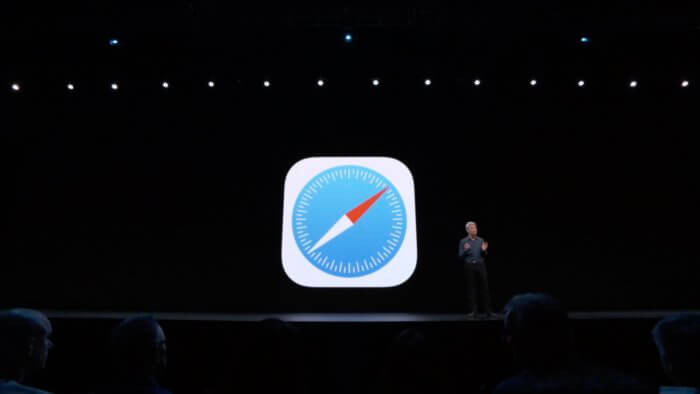








“iOS 13 alatt a Safari egy olyan megbízható, háttérben is futó letöltéskezelővel rendelkezik, ami szinte bármilyen fájlt le tud tölteni az eszközödre”
ilyen tényleg lesz? most semmit nem tudok letölteni iphonera… ez változik?
Ilyen tényleg lesz igen sőt, lényegében van is már az iOS 13ban.
sőt, lényegében van is már az iOS 13ban.
Gondom még nem volt vele, effektive ugyan az mint a Macis Safari
az újdonságokról szóló cikkekben nem szoktunk légbÅl kapott dolgokat leírni. de ha felrakod a bétát, te magad is ki tudod próbálni.
De még mindig ott tartunk, hogy képtelen vagyok felmenni mondjuk a felirarok.info-ra, onnan letölteni egy film feliratát és beleolvasni. Illetve most már letölteni le lehet, de onnan nincs tovább. A világ legegyszerűbb Plain text (txt) formátuma, de a 300 ezres ipad elhasal azon, hogy srt a kiterjesztés. Persze átnevezni sem engedi txt-re, mondjuk fogalmam sincs, hogy értelme volna-e.
Egyébként sok éve használok publikus bétákat, messze ez a legrosszabb. A Safari szinte használhatatlan.
Continue the discussion at Hozzászólok